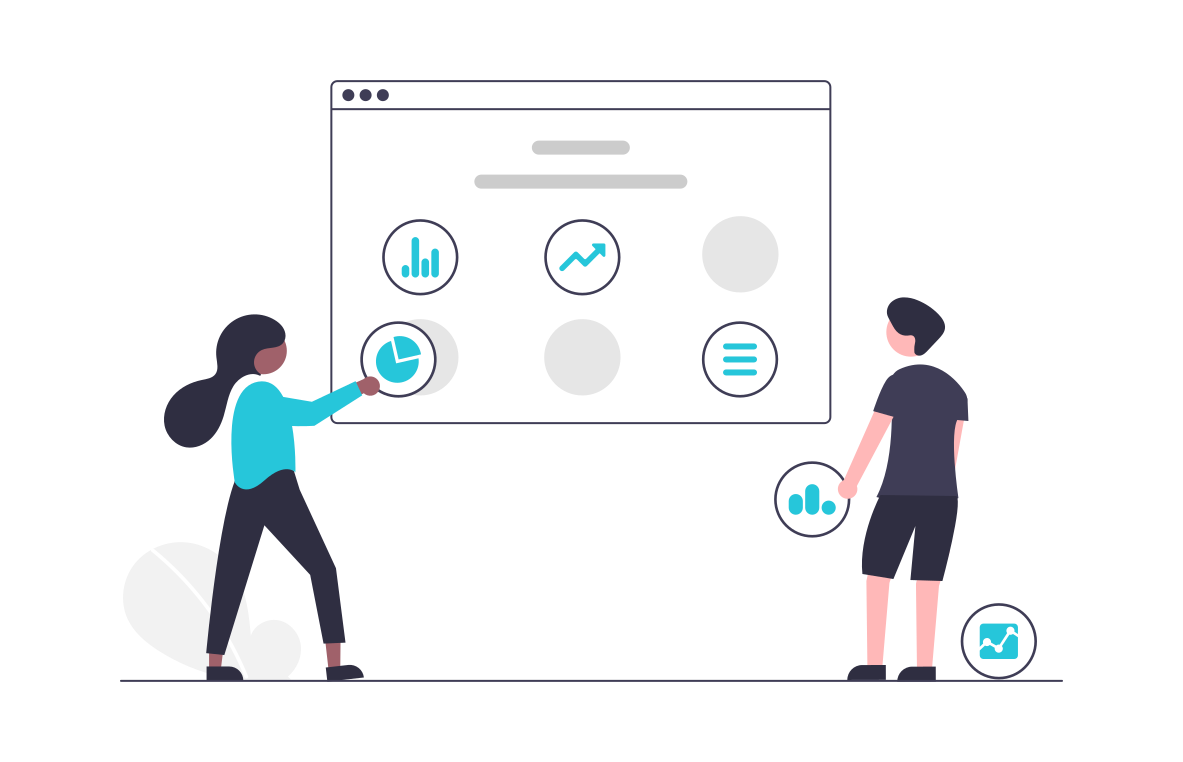Luo henkilöstöpulssi Google Workspacen ja Looker Studion avulla
Henkilöstöpulssi on organisaatioille tärkeä työkalu, joka auttaa ymmärtämään työntekijöiden tyytyväisyyttä, sitoutumista ja tarpeita. Google Workspace ja Looker Studio tarjoavat tehokkaan yhdistelmän henkilöstöpulssin luomiseen. Lue blogiteksti ja katso video; kerromme askel askeleelta, kuinka voit rakentaa henkilöstöpulssin Google Workspacen avulla ja integroida vastaukset suoraan Looker Studioon analysoitavaksi. Samaa periaatetta voit käyttää moneen muuhunkin kyselyyn.
Näin pääset alkuun henkilöstöpulssin rakentamisessa
Aloita projekti luomalla kyselylomake Google Formsilla. Tähän voit sisällyttää mitä tahansa kysymyksiä liittyen esimerkiksi työilmapiiriin, työtyytyväisyyteen tai kehitysmahdollisuuksiin.
Google Forms -kyselyihin voit lisätä tavallisia kysymyksiä ja vastauskenttiä tai vaihtoehtoisesti myös monivalintakohtia. Monivalintakohtia voi halutessaan hahmottaa myös visuaalisten hymiöiden avulla ja kyselyn ulkoasua on mahdollista muokata yrityksen ilmeen mukaiseksi, muuttamalla esimerkiksi taustavärejä tai lisäämällä bannerikuvan.
Kun kyselyyn on vastattu, näkyvät vastaukset automaattisesti Google Formsissa, josta ne on mahdollista viedä Google Sheets -taulukkoon yhdellä klikkauksella. Tämä helpottaa vastausten analysointia ja käsittelyä. Usean eri kyselyn vastaukset voi myös viedä samaan Sheetsiin, niin että jokainen niistä tulee omalle välilehdelleen.
Google Sheetsissä on mahdollista laskea mm. tulosten keskiarvoja ja muita tuloksia. Huomioithan, että hymiö ei ole tavallinen kirjasinmerkki. Mikäli olet käyttänyt hymiöitä Google Formsin monivalintakohdissa, tulee keskiarvojen tulos jakaa kahdella.
Kun kaikki tarvittavat laskukaavat on tehty Google Sheetsissä, on aika siirtyä Looker Studioon.
Looker Studio analysoi ja visualisoi dataa
Tietojen integroiminen Google Sheetsistä Looker Studioon on mahdollista Lookerin omien ominaisuuksien avulla. Näin se toimii.
- Kirjaudu Looker Studioon ja avaa Looker-tietokanta, johon haluat integroida Google Sheetsin tiedot. Luo uusi tietoyhteys Lookerin ”Connections” (tietoyhteydet) -osiossa.
- Looker Studio tarjoaa valmiita tietolähteitä eri palveluille, mukaan lukien Google Sheets. Etsi tietolähteiden joukosta Google Sheets ja valitse se.
- Anna viimeistään tässä vaiheessa Google-tunnistetietosi, kuten Google-tilin sähköpostiosoite ja salasana, jotta se voi muodostaa yhteyden Google Sheetsiin.
- Nyt eteesi aukeaa kohta saatavilla olevista Google Sheets -tiedostoista. Valitse tiedosto, josta haluat tuoda tiedot Lookeriin.
- Tässä kohtaa sinun tulee määrittää, miten haluat tuoda tiedot Looker Studioon. Voit valita, haluatko tuoda koko taulukon tai tietyn välilehden tiedot. Voit myös määrittää sarakkeiden tietotyypit ja nimiörivin asetukset.
- Kun olet määrittänyt tuonnin asetukset, tallenna tietoyhteys Looker Studioon. Se luo yhteyden Google Sheetsiin ja tuo tiedot valitsemastasi lähteestä.
- Kun kaikki tiedot on tuotu, voit alkaa analysoimaan ja visualisoimaan niitä Looker Studion avulla. Voit luoda raportteja, koontinäkymiä ja visualisointeja Google Sheetsin tiedoista hyödyntämällä Looker Studiin monipuolisia työkaluja ja ominaisuuksia.
Integroimalla Google Sheetsin Looker Studioon saat reaaliaikaista tietoa ja voit hyödyntää Lookerin vahvoja analytiikkatyökaluja tiedon tarkasteluun ja raportointiin. Näin voit tehokkaasti hyödyntää Google Sheetsin tietoja ja saada syvällisempää tietoa organisaatiosi tarpeisiin.
Valjasta Google Sheets käyttöösi Google Workspacen avulla. Lue täältä lisää Google Workspacesta ja siihen tarjoamistamme etätukipalveluista. Voimme varmasti myös olla apunasi henkilöstöpulssin luomisessa, mikäli se tuntuu edelleen haastavalta.
Klikkaa tästä, mikäli haluat kopion videolla mainitusta tiedostosta!